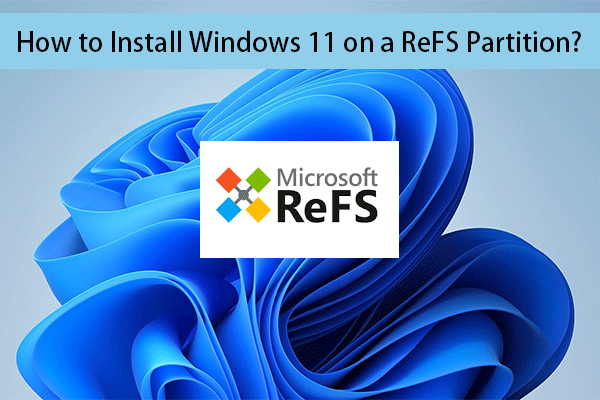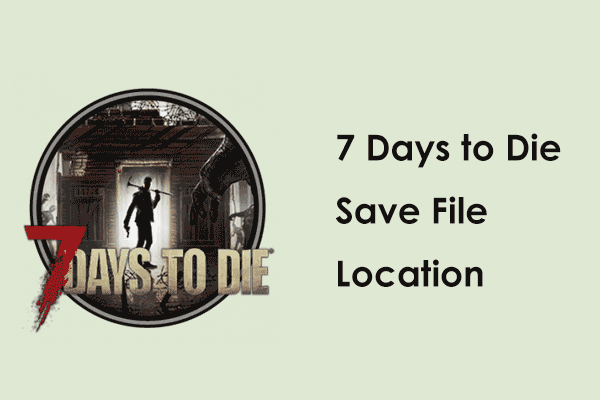Как исправить внешний монитор, не использующий графический процессор в Windows 10/11?
Используете ли вы внешний монитор для своего компьютера? Если ваш компьютер не использует выделенную видеокарту при подключении через внешний монитор, вам может помочь это руководство с веб-сайта MiniTool. Прокрутите вниз, чтобы найти простые и эффективные решения прямо сейчас!
Внешний монитор не использует графический процессор
Видеокарта играет важную роль в качестве компьютерного изображения. На рынке представлены две основные видеокарты: интегрированная и выделенная видеокарта. Первый дешевле и менее затратен, а второй больше предпочитают геймеры и профессиональные дизайнеры.
Некоторые из вас могут обнаружить, что ваш компьютер не использует графический процессор при подключении к внешнему монитору. Не волнуйся. Это нормально, поскольку внешний монитор по умолчанию не использует графический процессор. В этом руководстве мы предложим вам три доступных решения.
Пробная версия MiniTool ShadowMakerНажмите, чтобы загрузить100% чисто и безопасно
Как исправить внешний монитор, не использующий графический процессор в Windows 10/11?
Исправление 1: переустановите графический драйвер
Возможной причиной того, что внешний монитор не использует ваш графический процессор, может быть неисправный графический драйвер. В этом случае рекомендуется переустановить видеокарту. Для этого:
Шаг 1. Щелкните правой кнопкой мыши по Значок запуска и выберите Диспетчер устройств из быстрого меню.
Шаг 2. Развернуть Адаптер дисплея чтобы найти свою видеокарту, а затем щелкните ее правой кнопкой мыши, чтобы выбрать Удалить устройство.
Шаг 3. В окне подтверждения отметьте галочкой Удалите программное обеспечение драйвера для этого устройства. и ударил Удалить.
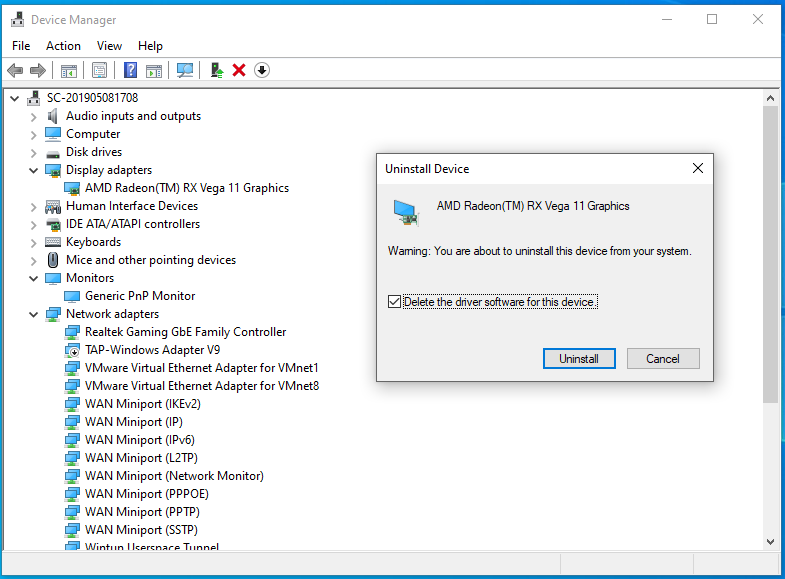
Шаг 4. Перезагрузите компьютер, после чего Windows автоматически установит новый графический драйвер. Также вы можете скачать драйвер с сайта производителя и установить его вручную.
Исправление 2. Отключите драйверы встроенной видеокарты.
Чтобы решить проблему с внешним монитором, не использующим ваш графический процессор, хорошей идеей может быть отключение встроенной видеокарты на ПК. При этом обнаруживается только выделенная видеокарта. Для этого:
Шаг 1. Нажмите Победить + р открыть Бегать коробка.
Шаг 2. Введите devmgmt.msc и ударил Входить запускать Управление устройствами.
Шаг 3. Развернуть Видеоадаптеры и щелкните правой кнопкой мыши драйвер встроенной видеокарты, чтобы выбрать Отключить устройство.

Шаг 4. Нажмите Да для подтверждения действия. После завершения внешний монитор, не использующий выделенную видеокарту, может исчезнуть.
Исправление 3: установите предпочтительный графический процессор
Обычно, когда вы запускаете требовательное приложение, например видеоигру, ваш ноутбук вынужден переключиться на выделенный графический процессор. Если ваш компьютер продолжает использовать встроенную карту при запуске тяжелых приложений, выполните следующие действия, чтобы установить выделенную видеокарту в качестве предпочтительной для нее:
Шаг 1. Введите настройки графики в строке поиска и нажмите Входить.
Шаг 2. Нажмите Настольное приложение и ударил Просматривать чтобы выбрать приложение. Если приложения нет в списке, найдите исполняемые файлы.

Шаг 3. Нажмите Параметрыустановите для приложения предпочитаемый графический процессор и сохраните изменения.
Шаг 4. Перезапустите приложение и проверьте, исчез ли внешний монитор со встроенной видеокартой.
Для видеокарты NVIDIA:
Шаг 1. Открыть Панель управления NVIDIA и выберите Управление настройками 3D.
Шаг 2. Под Настройки программы вкладке выберите приложение, которое вы хотите использовать для своего графического процессора.
Шаг 3. Установите Предпочитаемый графический процессор к Высокопроизводительный процессор Nvidia.
Заключительные слова
Это конец решений для внешнего дисплея, не использующих графический процессор. Искренне надеемся, что обработка изображений пройдет гладко и без проблем!